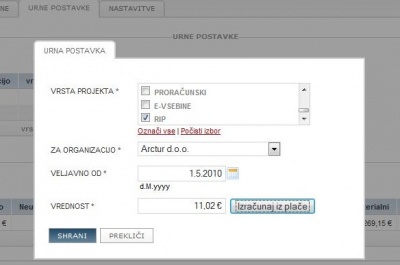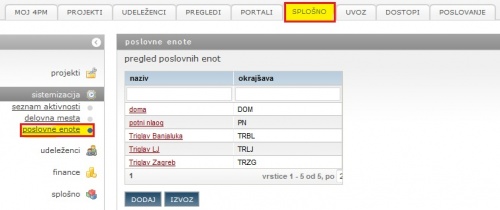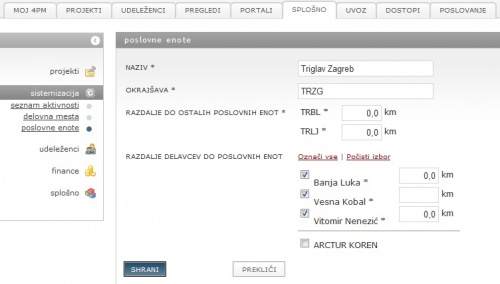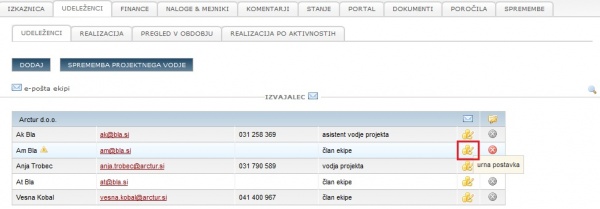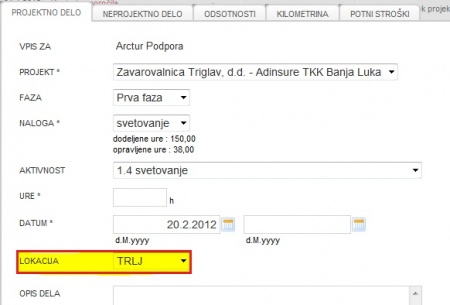Difference between revisions of "Person salaries/en"
| Line 19: | Line 19: | ||
<br>'''''Pozor''': pred uvozom plač administrator vklopi splošni nastavitvi »dovoliti považanje plač pri uvozu« in »avtomatski izračun urne postavke pri uvozu«.'' | <br>'''''Pozor''': pred uvozom plač administrator vklopi splošni nastavitvi »dovoliti považanje plač pri uvozu« in »avtomatski izračun urne postavke pri uvozu«.'' | ||
| − | |||
| − | |||
| − | |||
| − | |||
| − | |||
| − | |||
== Izračun urne postavke iz podatkov o plači (vrsta projekta KC - kompetenčni center) == | == Izračun urne postavke iz podatkov o plači (vrsta projekta KC - kompetenčni center) == | ||
Revision as of 10:07, 7 June 2013
HOURLY RATE
Hourly rate, which is set to a person is valid for selected project types in a specified period. This means that all entries of the work, which are carried out and reported by this person in a given period are calculated using recorded hourly rate.
If 'single project hourly rate' is used, it is valid only for a particular project. In this case for the entire duration of the project, a single hourly rate is set(for example, the average hourly wage).
Add hourly fee
New hourly rate can be enter it manually. By clicking on "add hourly fee" to open the form for manual entry, complete form and save. The new hourly rate will apply to all of the reported hours on any of the selected project types from the date of entry.
This means that the 4PM calculates the cost of work on projects for the past, if the effective date is prior to the current date, except for those projects where the hourly rate specified in the project itself.
V primeru uvoza podatkov o plačah, pripravimo podatke za vse zaposlene in vse mesece v Excelovi tabeli.
Pozor: pred uvozom plač administrator vklopi splošni nastavitvi »dovoliti považanje plač pri uvozu« in »avtomatski izračun urne postavke pri uvozu«.
Izračun urne postavke iz podatkov o plači (vrsta projekta KC - kompetenčni center)
Podatke o plačah za vsakega udeleženca vnesemo ročno ali uvozimo z modulom za uvoz Excelovih tabel.
Za pravilen izračun urne postavke potrebujemo: podatke o zaposlencu, številu opravljenih ur na projektih KC v mesecu in njegovi plači:
- Podatki o zaposlencu: ime, priimek, elektronska pošta
- Podatki o plači:
- datum plače (dan v mesecu, za katerega je plača);
- datum plačila,
- plača v € (2),
Vpišite znesek plače sorazmerno za delo, ki ga je zaposleni opravil na operaciji KC. Plača vključuje: osnovno plačo, del plače za delovno uspešnost (variabilni del plače, opredeljen v pogodbi o zaposlitvi ali kolektivni pogodbi), dodatki (dodatek za delovno dobo oz. minulo delo), nadomestila plače izplačana V BREME delodajalca (nadomestila za dopust, praznike, boleznine DO 30 dni). Opozorilo - vpiše se plača brez dodatkov, ki jih prejema zaposleni iz drugih virov npr. mentorski dodatek, drugi EU projekti, ostali javni viri, ki bi predstavljali dvojno financiranje.
- prispevki delodajalca v € (5)
Vpišite prispevke delodajalca sorazmerno za delo, ki ga zaposleni opravlja na operaciji KC.
- Boleznine do 30 dni € (4)
Vpišite znesek boleznin do 30 dni sorazmerno za delo, ki ga zaposleni opravlja na operaciji KC. Ta podatek je že vključen v (2) Plače in je tu le informativno predstavljen.
- Povračila stroškov dela € (6)
Vpišite povračila stroškov v zvezi z delom (prehrana med delom, prevoz na delo in z dela) sorazmerno za delo, ki ga zaposleni opravlja na operaciji KC. Iz zneska je potrebno izključiti morebitne stroške službenih poti, ki so bili izplačani v okviru obračuna plače (le-ti so v celoti upravičeni, v kolikor so vezani na RRP, zato se vnesejo kolono (12) Stroški službenih poti na RRP).
- Drugo € (7)
Vpišite druge osebne prejemke v skladu z veljavno zakonodajo (regres za letni dopust ipd.), dodatno pokojninsko zavarovanje (če je za delodajalca zakonsko obvezno) ter zavarovanje za poškodbe pri delu. Vsi ti stroški se vpisujejo sorazmerno za delo, ki ga zaposleni opravlja na operaciji KC.
- Dodatki (za posebne pogoje dela) € (3)
Vpiše se dodatke, ki jih je delodajalec dolžan izplačati v skladu z zakonom (dodatki za posebne pogoje dela). Vpišite znesek dodatkov sorazmerno za delo, ki ga je zaposleni opravil na operaciji KC. Ta podatek NI vključen v (2) Plača.
Pozor:Izračun sorazmernega dela plače, ki je upravičen na operaciji KC opravi vsak partner posebej. V 4PM so na voljo podatki o številu opravljenih ur posameznikov na enem ali več RRP projektih. Aplikacija sama poskrbi za ustrezno porazdelitev stroškov dela po projektih, glede na vpisane ure, in tudi izvoz v tabelo za poročanje P2 oz Z2.
Izračun urne postavke iz podatkov o plačah (vrsta projekta KC) za sproten obračun stroškov dela na operaciji KC na podlagi vpisanih ur Obrazec za izračun urne postavke na podlagi podatkov o plačah je: ((plača + prispevki delodajalca + povračila stroškov dela + drugo + dodatki) sorazmeren del) / število opravljenih ur na operaciji KC v mesecu POZOR: za pravilne izračun urne postavke na podlagi katere bom 4PM izračunal stroške dela, moramo najprej izpolniti časovnice (poročati o opravljenem delu).
Uvoz plač
V primeru uvoza podatkov o plačah (UVOZ / PLAČE), pripravimo podatke za vse zaposlene in vse mesece v eni Excelovi tabeli (vsak zaposlenec ima podatke o mesečni plači v svoji vrstici).
Pozor: Pred uvozom plač mora administrator v splošnih nastavitvah pri plačah dovoliti považanje plač pri uvozu in avtomatski izračun urne postavke pri uvozu.
Ročni izračun urne postavke iz plače
Ko so podatki o plačah vneseni, pripravimo mesečno urno postavko za vsakega sodelavca.
To naredimo pri vsaki osebi posebej:
- Kliknemo na povezavo Dodaj urno postavko in odpre se obrazec:
- Izberemo vrsto projekta (kompetenčni center, razvojno investicijski, čezmejno sodelovanje), organizacijo, vpišemo datum veljavnosti urne postavke (prvi dan v mesecu). S klikom na gumb izračunaj iz plače, 4PM izračuna urno postavko za mesec po formuli. Postopek ponovimo za vsak mesec, za vsako osebo.
Dvojne urne postavke
Za vodenje stroškov projektnega dela na različnih lokacijah, z različnimi urnimi postavkami, je treba določiti posebne nastavitve osebam.
- V licenci vklopimo modul lokacije in workinput.hourValueBasedOnLocation.
- Administrator uredi seznam poslovnih enot in določi, kateri delavci lahko delajo na poslovni enoti/lokaciji (samo osebe, ki imajo dve različni urni postavki za isti projekt).
SPLOŠNO / SISTEMATIZACIJA / POSLOVNE ENOTE:
UREJANJE POSLOVNE ENOTE / LOKACIJE
Naziv: obvezno polje
- Okrajšava: obvezno polje, izpisuje se v spustnem seznamu pri vpisu dela
- Razdalje do ostalih poslovnih enot (če želite prikaz kilometrov med enotami, sicer ima vrednost 0)
- Razdalje delavcev do poslovnih enot:
Iz seznama (pod črto) izbiramo osebe, ki lahko delajo na poslovni enoti. Vrednost km je lahko 0.
Primer: na lokaciji A imajo zunanjo urno postavko osebe, ki so v seznamu nad črto. Osnovno urno postavko imajo vse osebe določeno pri osebnih podatkih udeleženci/osebe/urna postavka.
Pozor! Za urejanje oseb, ki so zaposlene na hčerinskih družbah predlagamo, da se za vsako hčerinsko družbo kreira novo uporabniško ime z administratorskimi pravicami.
3.Uporabnik si v osebnih nastavitvah nastavi privzeto lokacijo dela. Izbira med lokacijami, ki jih je administrator določil v drugem koraku.
Primer: Če je Janez zaposlen na PE v Ljubljani, je to njegova privzeta lokacija.
4.Urejanje dvojnih urnih postavk na projektu. Osebam, ki smo jim omogočili dvojne urne postavke, vpišemo še zunanjo urno postavko, ki velja za posamezen projekt. Če ima oseba samo eno urno postavko, ta korak izpustimo. PROJEKT / UDELEŽENCI / URNA POSTAVKA
Osebam, ki imajo dve urni postavki, določimo še zunanjo urno postavko in shranimo.
5.Poročanje o opravljenem delu Osebe, ki imajo pravilno določene nastavitve za vpis dela z dvojnimi urnimi postavkami, morajo pravilno poročati o opravljenem projektnem delu glede na lokacijo: Pri vpisu dela na projekt, na katerem imajo določeno dvojno urno postavko, morajo izbrati v spustnem seznamu lokacijo dela. 4PM samodejno obračuna strošek dela glede na določeno urno postavko in lokacijo.